Выполнение процедуры перемещения под РЧ-управлением
Для выполнения перемещения под РЧ-управлением выполните следующие действия.
- В главном меню РЧ-устройства выберите пункт «Диспетчер задач». На экран выводится окно «Диспетчер задач (TMM)».
- Выберите «Стандарт». На экран выводится окно «Диспетчер задач (T1)».
-
Укажите следующую информацию.
- Area
- Укажите участок для выполнения задач. Если данное поле не заполнено, приложение находит задачи по всем участкам, к которым сотрудник имеет доступ.
- Задача
- Для того чтобы выбрать задачи перемещения, введите М. В поле появится надпись «MV — Задачи перемещения». Если выбор не сделан, сотрудник может принимать не только задачи перемещения, но и задачи других типов.
-
Приложение передает первую задачу перемещения. На экран выводится окно «Общее перемещение (TMV)».
- Для того чтобы принять текущую задачу перемещения, нажмите «Ввод».
-
На экран выводится окно «Подтв. перемещ. (TMV2)» и запрос на ввод данных в обязательные поля.
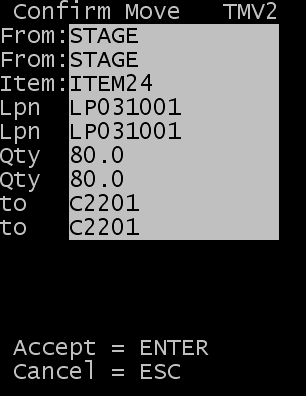
-
Укажите следующую информацию.
- ИЗ
- Ячейка, из которой перемещается товар.
- ВЛДЦ
- Имя владельца товара.
- ТОВАР
- Товар, подлежащий перемещению.
- НЗН
- Текущий номерной знак товара, подлежащего перемещению. Обычно он наносится на ящик или палету в виде штрих-кода.
- НЗН
- Новый номерной знак товара.
- КОЛ-ВО
- Количество товара для перемещения.
- В
- Точка назначения товара.
-
Примечание.
В случае необходимости в процессе выполнения операции на экран РЧ-устройства могут выводиться прочие данные.
- Нажмите «Ввод». РЧ-устройство передает данные в базу данных приложения.
-
Если открывается окно «LOTVAL», укажите действительное значение атрибута партии для каждой партии. Это окно отображается, если проверки атрибута партии отмечены как видимые или обязательные на странице «Проверка атрибута партии РЧ».
Если проверка атрибута партии не требуется, то на экран выводится окно «Отбор по заказу (TPK03)», в котором можно продолжить отбор.
-
Выполните одно из следующих действий.
- Для того чтобы принять следующую задачу, нажмите «Ввод».
- Для отмены нажмите «Esc».
- Для возврата в главное меню нажмите «Esc».